前言
相信很多人在业余时间都会去 Github 上看一些比较优秀的开源项目,通过学习这些项目的源码来提升自己,但是优秀的开源项目大部分都具有 流程复杂 和 代码量大 两大特点,如果没有一定的技巧,相信很多开发者会和笔者初期一样,在代码的海洋里迷失自己~
先上结论:看代码最高效的方法是边调试边记录边看。
由于不同的人具有不同的记录习惯,本文不会讨论这个话题。
调试是看源码的银弹
我们看源码时,通常会遇到以下的问题:
- 文件太多,在各个文件之间来回看代码导致混乱
- 代码分支太多,没有数据仅凭记忆和想象难以判断当前代码执行的分支
- 无法判断某个方法返回的结果,必须要查看方法源码才能有基本判断,导致需要消化大量代码才能了解流程
- …

调试使我们更快了解整体流程
通过给定输入进行调试,我们可以轻松得知每一步执行返回的结果,而不需要关注方法内部的实现,这使得我们只需要关注少部分文件即可以了解代码整体执行流程。
调试使我们可以只关注局部实现
如果我们想了解某个方法的内部实现,可以直接在方法内部进行断点调试:通过给定数据进行输入并开始调试,编辑器会自动定位到断点位置,然后通过单步调试不断跟踪方法体每一行代码,知晓每一步代码执行的结果。
如何调试
由于笔者平时的开发编辑器是 VS Code,因此下文将主要描述在 VS Code 下的一些调试操作。
VS Code 已经集成了浏览器、Node.js 和 TypeScript 调试的能力,详细操作可以查看官方文档链接:browser-debugging、nodejs-debugging、typescript-debugging。
接下来将以一些具体例子来带大家领略下调试的魅力。
vscode调试预备知识
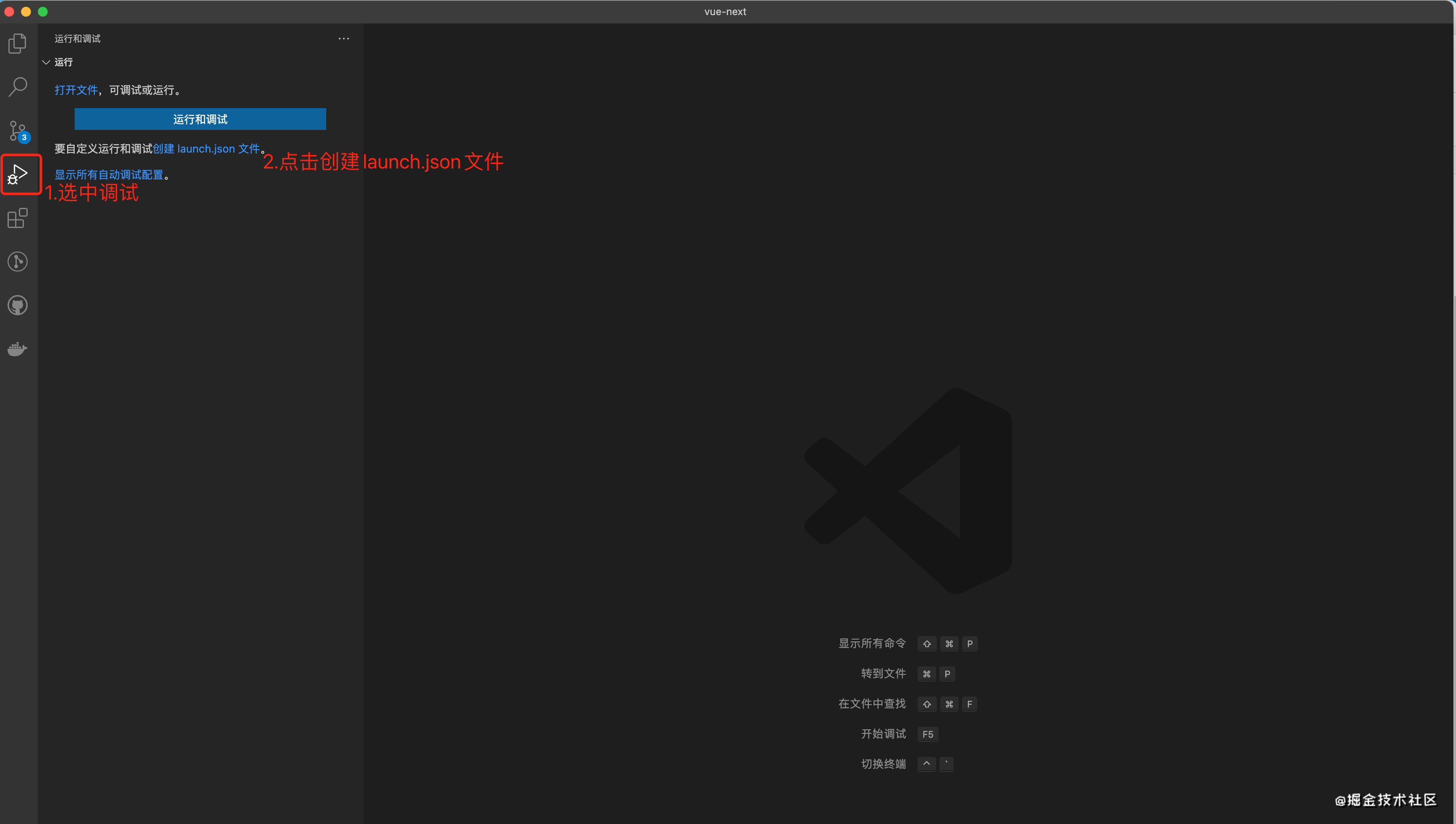
VS Code 进行前端调试非常简单,主要需要以下四个步骤:
- 选中编辑器中的调试(如上图步骤1)
- 创建
launch.json文件(如上图步骤2),完成这步操作后将会在源码根目录创建.vscode/launch.json - 配置
launch.json - 启动调试
launch.json配置介绍
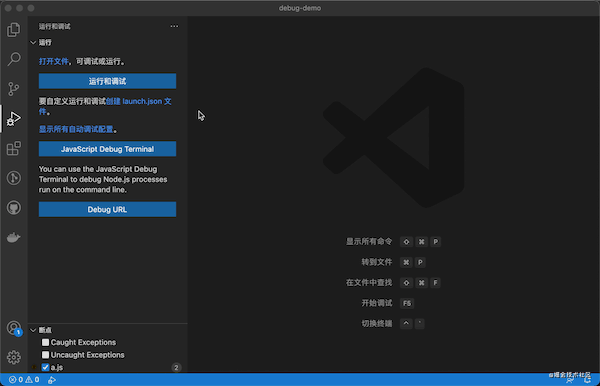
上图操作创建的 launch.json 如下所示:
{
// 使用 IntelliSense 了解相关属性。
// 悬停以查看现有属性的描述。
// 欲了解更多信息,请访问: https://go.microsoft.com/fwlink/?linkid=830387
"version": "0.2.0",
"configurations": [
{
"type": "node",
"request": "launch",
"name"







 最低0.47元/天 解锁文章
最低0.47元/天 解锁文章















 1017
1017











 被折叠的 条评论
为什么被折叠?
被折叠的 条评论
为什么被折叠?








